Съвети и трикове за по-ретуширани снимки
В този урок ще ви покажа 10 съвета за ретуширане на снимки. Ще се научите как да премахнете нежелани дефекти, гладка кожа и др.
1. Премахване на косата направления vybivshihsya
Бездомни кичура коса е едно от онези неща, които, когато стрелят по пъти пренебрегвани. Само когато се вгледате в картината, тогава знаете колко досадно и хваща окото. За щастие, те не са трудно да се премахне. Първи стъпки!
Създайте нов слой, изберете Печат инструмент в горните настройки панел параметър-пробата (Sample), изберете Всички слоеве (всички слоеве). Вземете четка с твърд остриета, 100% непрозрачност и увеличение инча
Задръжте Alt и да вземе проба, в непосредствена близост до косата и ги боя. По този начин, можете да премахнете допълнителните направления и косата около главата. Да не се правят косата е прекалено гладка, резултатът ще изглежда неправдоподобно.
За да премахнете окосмяване по лицето, изберете инструмента Spot Healing Brush, задаване на пробата (Sample) - Всички слоеве (всички слоеве) и да ги изтриете по лицето.

2. Коригиране на лицето с четка
Сега ние трябва да се идентифицира лицето, и да добавите дълбочина. За да направите това, ние ще добавим към светлината на лицето и сянка да акцентират черти на лицето, скулите и брадичката.
Натиснете Alt + кликнете върху иконата "Създайте нов слой", за да отворите диалоговия прозорец.
Тук се посочват следните: Режим - Soft Light, отбележете до опцията "Напълнете неутрален цвят" и кликнете OK. Натиснете D, за да губят цвят, а след това от 1 до зададете плътността на четка 10%. Черно боя сянка, бели - светлите зони.
След като сте готови, отидете на Filter> Blur> Gaussian Blur (Filter - Blur - Gaussian Blur) и с радиус 50 пиксела. Това ще направи ефекта по-естествено.
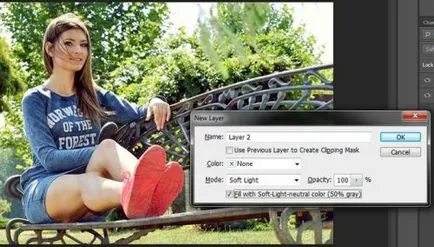
3. Ето един човек, за
Това ще ни помогне три инструмента: Spot Healing Brush, Clone Stamp и кръпка. Без тях, дори и професионалистите работят усилено. Те ще ни помогне да премахнете драскотини, петна и други дефекти в секунди.
В по-късните версии на Photoshop по инструмента за кръпка, ново движение инструмент въз основа на съдържанието.
Тя е подобна на Fill Content-Aware отбор (Напълнете с оглед на съдържанието), но този инструмент е по-полезно за ретуширане. Той, както и инструменти за корекция и Spot Healing Brush, имате опцията "проба всички слоеве." Това означава, че целият процес на ретуширане може да се направи на отделни слоеве.

4. Премахване на ярка светлина отблясъците
Понякога е много често на снимките, получени нежелани ярки светли петна. Те ще отклони вниманието и да даде на кожата неприятно вид. Ако не ги изтриете, а след това ние ще загубят блясъка на кожата.
Решение: използвате инструмента за кръпка във връзка с командването Fade (Undo).
Копирайте слоя, изберете инструмента за кръпка. Ако използвате версия на Photoshop CS 6 и по-високо, най-високо настройки панел кръпка параметър настроен на Normal.
Сега изберете лек пристъп. Избраната област, преминете като него, но без отблясъци, за да го премахнете напълно. След това натиснете Ctrl + H за да премахнете време. Отворете Редактиране раздел> Fade Patch Selection (Edit - издаване: освобождаване на петна) и намалете непрозрачността на 40% до пристъп бил забелязван отслабва.
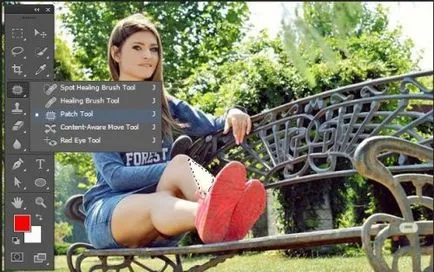
5. Промени във формата на тялото
Всеки портрет фотограф знае, че там са трикове, за да правят фигурата по-тънък. Така например, се привежда напред или вдигне малко над лицето - всичко това ще премахне двойна брадичка, или ако поставите източник на светлина зад или отстрани, лицето ще се появи по-тънък.
Знам, че това е чувствителна тема, но за да се намали стойността с помощта на програмата Photoshop - това е друг метод за лицето изглежда по-добре. Аз не говоря за амбициозната корекция на формата на тялото, но за намаляване на бръчките и премахване на двойна брадичка може да бъде. Най-добрият инструмент за работа е Tocoi - Liquify филтъра. Този филтър е лесен за използване.
Отиди на филтър раздел> Liquify (Filter - пластмасови), изберете Warp Tool (W) и да започне да се движи на пикселите, всичко зависи от вашия имидж. можете да дръпнете корема на инструмента и регулиране на талията, с една дума всичко, което е необходимо.
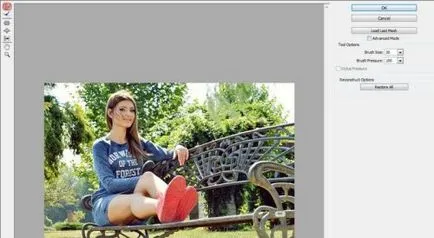
6. Красиви очи
Повечето фотографи са съгласни, че основният елемент на всеки портрет са очите. В Photoshop, можете да ги изключите по-добре, за да им даде допълнително блясък. В допълнение, можете да промените цвета на очите, да ги добавите към направи или да се увеличи техния размер.
Разделете окото на четири елемента: зеницата, ирис, бяло и мигли. се изисква различен набор от инструменти за всеки елемент. може да има увеличаване на броя на нюанси в ириса, както и потъмняване на учениците на очен ъгъл, облекчи протеини и подобряване на остротата мигли. Това е доста добра работа, не се страхувайте да експериментирате с непрозрачността за постигане на желания ефект.

7. гладка кожа
Ако се рови в функционалността, можете да намерите разнообразие от полезни инструменти и опции.
Един от тях Яснота настройки (Clarity). прав контраст midtone се увеличава чрез преместване на плъзгача. При преместване на плъзгача наляво, ще се окаже, добър омекотяващ ефект, който има положителен ефект върху кожата.
Вариант Clarity (Clarity) наличен в основния панел, но най-важното е, че може да се използва във връзка с четката за приспособяване (корекция Brush), да напусне успокояващ ефект върху кожата само.
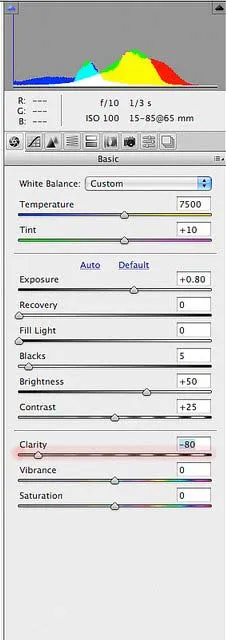
8. Trim & Наклон
Добре би било, ако съставът получава чрез камерата. Но когато става въпрос за заснемане на хората, а след това на дисплея е движеща се цел, което прави процеса на рамкиране малко по-сложно.
Фотографи обикновено се опитват да уловят центъра на лицето рамка или някои важни действия, но се случва така, че центърът е изместен надолу. За щастие, с модерни методи за култура в Photoshop, за да ги отстраним.
В допълнение към рязане, можете да регулирате наклона леко, ако е необходимо, което ще доведе до по-добър резултат.
Наведете главата си назад в посока на раменете, изображението се счита за женски род, а напред наклона е по-мъжествен. В настройките на инструмента Crop има опция Правило 1 \ 3, Photoshop CS6 версии на потребителите да имат достъп до повече функции от падащия списък, като златното съотношение.
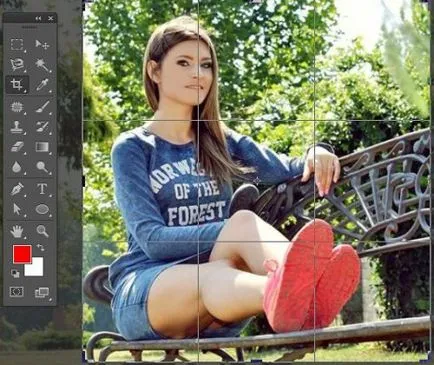
9. Премахване на торбички под очите
Най-често срещаният проблем за портретни фотографи - са торбички под очите. Ако през миналия месец, че не се поглезите туризъм в луксозния спа център, и сънят ти е по-малко от 10 часа на ден, а след това най-вероятно ще имате торбички под очите.
Ако сте напълно премахване на торбички под очите, тя няма да изглежда реалистично. Необходимо е да се леко намаляване на насищане.
Намаляване снимки лесно да се виждат очите. Създайте нов слой, изберете печат инструмента (S), а след това преминете към настройките на инструмента в горния панел. За инсталиране на светлината режим на заместване (да покаже ярки пиксели) непрозрачност 20% Проба - Всички слоеве.
Задръжте Alt и да вземе проба от кожата на бузата точно под тъмната зона и след това върху няколко пъти под око, за да изсветлите цвета на торбата.
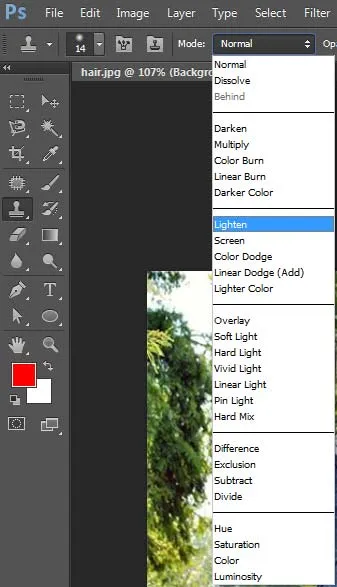
10. Изглаждане чрез високочестотен филтър (цветови контраст)
Някои потребители прекарват по няколко часа работа по модела на кожата, внимателно премахване на всички несъвършенства, с помощта на инструментите на лечение на четката и печата.
Не всеки има достатъчно време и търпение, за да направи тази работа. Но за щастие има начини, чрез които тази работа може да се направи за минути.
Един от най-удобните и най-бързите методи за изглаждане на кожата - използването на филтъра High Pass (цветови контраст). В резултат на това кожата става копринено гладка и, спестявайки някои важни подробности и текстура. Портрет ще изглежда "жив" и реалистично.
Ако искате да контролирате изглаждане ефект, използвайте Gaussian Blur филтър (Gaussian Blur). Колкото повече задайте стойността на радиуса, толкова по-голям ще бъде процесът на изглаждане. Въз основа на маската не трябва да бъде прекалено прецизни. Няколко удара голяма мека четка ще свърши работа.
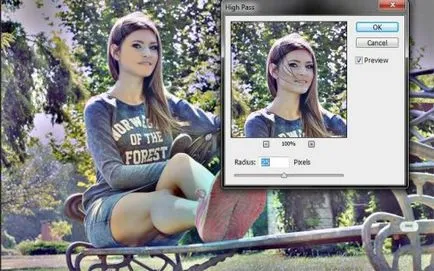
Днес, от тази статия, вие научихте 10 съвета за ретуширане на снимки в Photoshop.